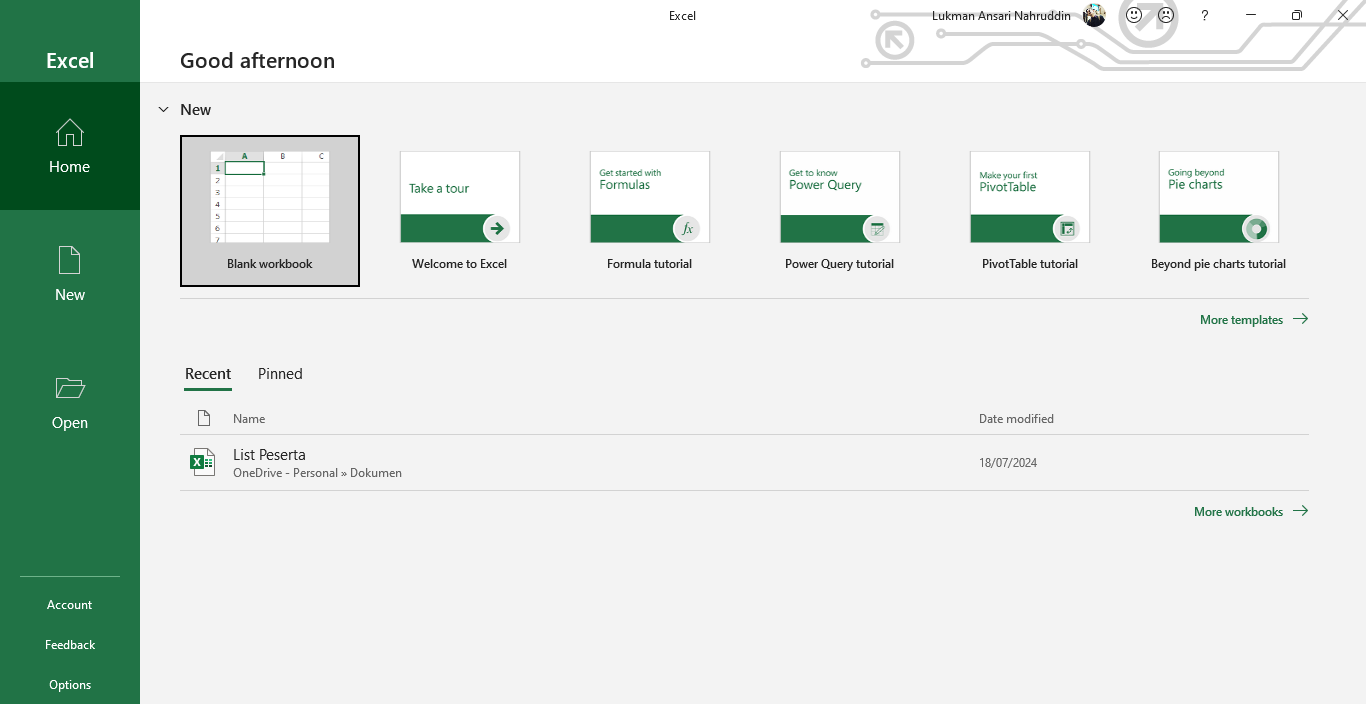Microsoft Excel telah lama menjadi salah satu alat yang sangat penting dalam dunia kerja, pendidikan, dan bahkan kehidupan sehari-hari. Dengan kemampuan yang sangat fleksibel untuk mengolah data, Excel memungkinkan penggunanya untuk melakukan perhitungan, analisis data, dan visualisasi yang rumit dalam waktu singkat. Untuk memaksimalkan penggunaan Excel, menguasai beberapa rumus penting adalah langkah yang sangat disarankan. Pada tahun 2025, Excel terus berkembang dan memberikan berbagai fitur baru. Berikut ini adalah lima rumus Excel yang paling berguna yang wajib dikuasai pada tahun ini.
1. VLOOKUP (Vertical Lookup)
Salah satu rumus yang paling banyak digunakan dalam Excel adalah VLOOKUP. Rumus ini memungkinkan pengguna untuk mencari data di kolom pertama dari sebuah tabel dan mengambil nilai dari kolom yang lain di baris yang sama. VLOOKUP sangat berguna saat Anda memiliki data besar dan ingin menemukan informasi tertentu secara cepat.
Sintaks:
=VLOOKUP(lookup_value, table_array, col_index_num, [range_lookup])
Penjelasan:
- lookup_value: Nilai yang ingin dicari.
- table_array: Rentang data tempat pencarian dilakukan.
- col_index_num: Nomor kolom yang ingin Anda ambil datanya.
- [range_lookup]: Tentukan TRUE untuk pencarian mendekati atau FALSE untuk pencarian yang tepat.
Contoh Penggunaan:
Jika Anda memiliki tabel dengan daftar produk dan harga, dan ingin mencari harga berdasarkan nama produk, Anda dapat menggunakan VLOOKUP untuk menemukan harga produk dengan cepat.
2. SUMIF dan SUMIFS
Rumus SUMIF dan SUMIFS adalah rumus yang digunakan untuk menjumlahkan nilai berdasarkan kriteria tertentu. SUMIF digunakan untuk satu kriteria, sementara SUMIFS digunakan ketika ada lebih dari satu kriteria. Kedua rumus ini sangat membantu ketika Anda perlu melakukan analisis berbasis kondisi.
Sintaks SUMIF:
=SUMIF(range, criteria, [sum_range])
Sintaks SUMIFS:
=SUMIFS(sum_range, criteria_range1, criteria1, [criteria_range2, criteria2], …)
Penjelasan:
- range: Rentang sel yang dievaluasi dengan kriteria.
- criteria: Kriteria yang harus dipenuhi.
- [sum_range]: Rentang nilai yang akan dijumlahkan.
Contoh Penggunaan:
Jika Anda memiliki data penjualan dan ingin mengetahui total penjualan di bulan tertentu, Anda bisa menggunakan SUMIF untuk menjumlahkan penjualan yang memenuhi kriteria bulan tertentu. Jika ada beberapa kriteria seperti produk tertentu di bulan tersebut, maka SUMIFS menjadi pilihan yang tepat.
3. IF dan Nested IF
Rumus IF adalah salah satu rumus logika paling dasar di Excel. Rumus ini memungkinkan Anda untuk memberikan hasil berbeda tergantung pada kondisi yang Anda tentukan. Untuk situasi yang lebih kompleks, Anda bisa menggunakan nested IF, yaitu penggunaan beberapa rumus IF di dalam satu rumus untuk menghasilkan beberapa hasil.
Sintaks IF:
=IF(logical_test, value_if_true, value_if_false)
Penjelasan:
- logical_test: Kondisi yang diuji (bisa berupa ekspresi perbandingan).
- value_if_true: Nilai yang dikembalikan jika kondisi benar.
- value_if_false: Nilai yang dikembalikan jika kondisi salah.
Contoh Penggunaan:
Misalnya Anda ingin memberi nilai pada ujian siswa, di mana siswa yang mendapatkan nilai lebih dari 75 dinyatakan lulus. Anda dapat menggunakan rumus IF untuk menetapkan “Lulus” atau “Gagal” berdasarkan nilai siswa.
Contoh Nested IF:
Jika Anda ingin memberikan lebih banyak kategori, seperti “Lulus Dengan Pujian”, “Lulus”, atau “Gagal”, Anda bisa menggunakan nested IF:
=IF(A1>85, “Lulus Dengan Pujian”, IF(A1>75, “Lulus”, “Gagal”))
4. INDEX & MATCH (Alternatif untuk VLOOKUP)
Meskipun VLOOKUP sangat populer, rumus INDEX dan MATCH sering kali lebih fleksibel dan efisien, terutama saat bekerja dengan data besar. Kombinasi kedua rumus ini memungkinkan pencarian vertikal atau horizontal yang lebih efisien dibandingkan VLOOKUP. INDEX mengembalikan nilai berdasarkan posisi di dalam suatu array, sementara MATCH mencari posisi suatu nilai dalam array.
Sintaks INDEX:
=INDEX(array, row_num, [column_num])
Sintaks MATCH:
=MATCH(lookup_value, lookup_array, [match_type])
Contoh Penggunaan:
Jika Anda ingin mencari data produk berdasarkan nomor SKU, Anda bisa menggunakan kombinasi INDEX dan MATCH untuk mencari nilai berdasarkan posisi data tanpa terbatas pada kolom pertama (seperti pada VLOOKUP).
=INDEX(B2:B10, MATCH(“SKU001”, A2:A10, 0))
5. TEXT Functions (LEFT, RIGHT, MID, CONCATENATE)
Fungsi teks di Excel memungkinkan Anda untuk memanipulasi dan mengelola data berbasis teks dengan lebih mudah. Rumus LEFT, RIGHT, dan MID memungkinkan Anda untuk mengambil sebagian teks dari sebuah sel, sedangkan CONCATENATE digunakan untuk menggabungkan teks dari beberapa sel.
Sintaks LEFT:
=LEFT(text, [num_chars])
Sintaks RIGHT:
=RIGHT(text, [num_chars])
Sintaks MID:
=MID(text, start_num, num_chars)
Sintaks CONCATENATE:
=CONCATENATE(text1, text2, …)
Contoh Penggunaan:
Jika Anda memiliki nomor telepon dengan format yang berbeda-beda dan ingin memisahkannya menjadi bagian-bagian tertentu (misalnya, kode area dan nomor telepon), Anda bisa menggunakan LEFT, RIGHT, atau MID untuk mengambil bagian-bagian tersebut. Atau, jika Anda perlu menggabungkan nama depan dan nama belakang, CONCATENATE adalah pilihan yang tepat.
Kesimpulan
Menguasai rumus-rumus Excel yang disebutkan di atas akan memberikan banyak keuntungan, baik dalam pekerjaan, studi, maupun dalam kehidupan sehari-hari. Rumus-rumus ini membantu mempercepat pekerjaan, mengurangi kesalahan, dan meningkatkan produktivitas. Excel terus menjadi alat yang sangat kuat dalam analisis data, dan kemampuan untuk menguasai rumus-rumus tersebut akan membuat Anda lebih efektif dalam menggunakan Excel.
Selain itu, Excel adalah alat yang sangat dinamis, yang berarti selalu ada peluang untuk belajar lebih lanjut dan menggali fitur-fitur baru yang dapat meningkatkan kemampuan Anda. Dengan menguasai lima rumus dasar ini, Anda akan siap untuk menghadapi tantangan di 2025 dan seterusnya dengan percaya diri.